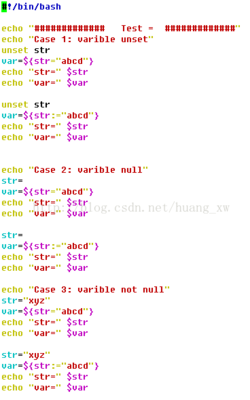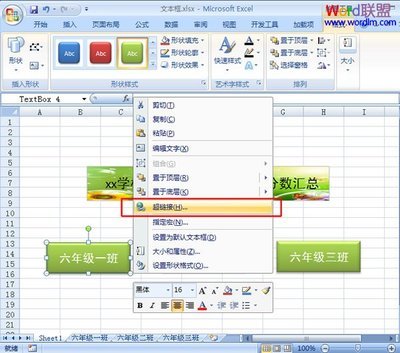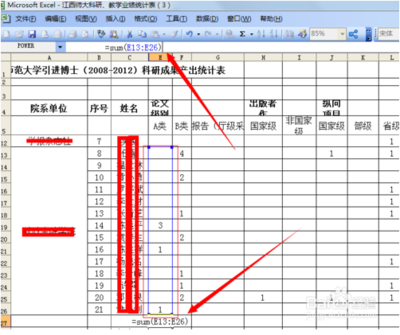Excel表格中排名次也是一种使用非常广泛的应用,排序大家都会,如果按分数排序那么名字也会颠倒,我们要保证行列不变的情况下,新增一列排名对需要排序的列进行排名。比如姓名不动得分也不动,我们在名次那列进行排序。
Excel表格中如何排名?——工具/原料Excel
函数
Excel表格中如何排名?——方法/步骤Excel表格中如何排名? 1、
不管在学校还是各个统计领域,排名应用随处可见,如果排序会打乱原有次序,那么好多朋友就一头雾水了,数据少那么我们一个个排下名就可以了,如果多容易弄错。小编举个形象简单的例子,班级同学的得分排名!
Excel表格中如何排名? 2、
如果班级得分有很多科目,我们可以列很多列,也可以加总得分列,名次可以算总得分,也可以标每科得分排名;
不管怎样小编就先举一科的得分名次,选择第一个单元个可以直接=RANK()函数,可以点击上面的函数图标,不熟练的话这个是有提示的;

Excel表格中如何排名? 3、
我们选择RANK排名函数,我们看到有3个参数,number,ref,order即数值、引用、排序;
Excel表格中如何排名?_excel名次
Excel表格中如何排名? 4、
第一个参数我们选中B2第一单元格,然后第二单元格是第二列的数据B2-B8;顺序0是降序,1是升序;得分大到小是降序所以选择0;
Excel表格中如何排名? 5、
我们在点击确定,然后拉动名次的第一个单元格,结果排序不对,是什么原因呢?原来是位置处没有绝对引用,下拉的时候位置发生偏移,所以我们加上$绝对符号,位置是B2-B8不变,然后我们就可以看到正确的排序了。(如果没有觉得引用的话,C2列就是B3-B9了大家选中单元格一看函数就知道错了),如果大家在遇到小得分排名靠前的话,把order的参数改成1即可。
Excel表格中如何排名?_excel名次
 爱华网
爱华网